Kindle Fire: Kako reproducirati WMV datoteke bez pretvaranja

Kako reproducirati WMV formatirane video datoteke na vašem Amazon Kindle Fire uređaju.
Amazon Kindle Fire savršen je uređaj za pokazivanje vaših fotografija. Ipak, najprije ćete morati prenijeti svoje voljene fotografije na uređaj. Možete prenijeti slike s računala na Kindle Fire pomoću ovih koraka.
Povežite uređaj s računalom pomoću USB kabela. Budući da ne dolazi s jednim, morat ćete ili upotrijebiti onaj koji možda imate s drugog uređaja kao što je pametni telefon.
Nakon što je Kindle Fire spojen na vaše računalo. Ako ne, odspojite kabel i pokušajte ponovno (morao sam pokušati 3 puta prije nego što je upalilo). Korisnici Windowsa trebali bi znati da će OS pokušati instalirati upravljački program uređaja i neće uspjeti. To je u redu i ne bi trebalo utjecati na izvođenje ovih koraka.
Kindle Fire će se sada prikazati kao prijenosni disk. Korisnici Windowsa mogu pogledati pod “ Računalo “/” Moje računalo” . Korisnici Maca mogu gledati na radnoj površini. Otvorite pogon “ KINDLE ”. Vidjet ćete mapu pod nazivom " Slike ". Možete povući i ispustiti bilo koju svoju sliku u ovu mapu. Možete čak i povući cijele mape u mapu “ Slike ” i one će također ostati organizirane na uređaju.
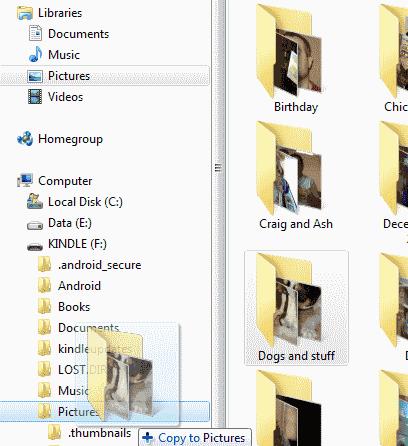
Pričekajte da se sve slike prebace s računala na Kindle Fire. Nakon što je dovršeno, dodirnite “ Disconnect ” na uređaju kako biste ga odspojili s računala, a zatim odspojite kabel.
Sada možete ići na " Aplikacije " > " Galerija " na Kindle Fire da biste vidjeli svoje fotografije.
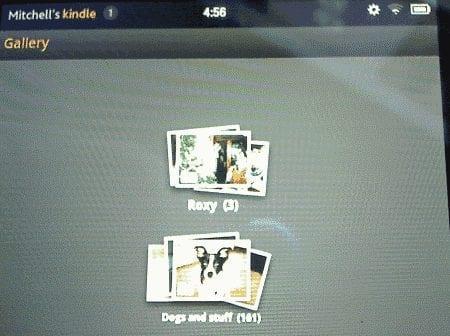
Kako reproducirati WMV formatirane video datoteke na vašem Amazon Kindle Fire uređaju.
Vodič koji pokazuje kako ažurirati aplikacije na tabletu Amazon Kindle Fire.
Kako postaviti web-preglednik Amazon Kindle Fire da prikazuje desktop verziju web-stranica.
Kako instalirati Google Chrome na vaš Amazon Kindle Fire tablet.
Kako omogućiti USB otklanjanje pogrešaka i koristiti Kindle Fire s Android razvojnim alatima.
Kako izvršiti tvrdo vraćanje na tvorničke postavke na Amazon Kindle Fire.
Opcije za pronalaženje besplatnih e-knjiga za vaš Barnes & Noble Nook, Amazon Kindle Fire ili drugi standardni čitač e-knjiga.
Vodič koji pokazuje kako uključiti ili isključiti svoj Amazon Kindle Fire.
Pokazujemo vam najbolje dostupne opcije za povezivanje bilo kojeg Amazon Kindle Fire tableta na TV. Sve što trebate znati nalazi se u ovom postu!
Kako prenijeti slike s računala na Amazon Kindle Fire tablet
Ako preglednik Amazon Silk ne želite, možete instalirati ove alternative na svoj Kindle Fire putem APK datoteke.
Nakon što rootate svoj Android telefon, imate potpuni pristup sustavu i možete pokretati mnoge vrste aplikacija koje zahtijevaju root pristup.
Tipke na vašem Android telefonu ne služe samo za podešavanje glasnoće ili buđenje zaslona. Uz nekoliko jednostavnih podešavanja, mogu postati prečaci za brzo fotografiranje, preskakanje pjesama, pokretanje aplikacija ili čak aktiviranje značajki za hitne slučajeve.
Ako ste ostavili laptop na poslu i imate hitan izvještaj koji trebate poslati šefu, što biste trebali učiniti? Upotrijebiti svoj pametni telefon. Još sofisticiranije, pretvorite svoj telefon u računalo kako biste lakše obavljali više zadataka istovremeno.
Android 16 ima widgete za zaključani zaslon koje vam omogućuju promjenu zaključanog zaslona po želji, što ga čini mnogo korisnijim.
Android način rada Slika u slici pomoći će vam da smanjite videozapis i gledate ga u načinu rada slika u slici, gledajući videozapis u drugom sučelju kako biste mogli raditi i druge stvari.
Uređivanje videa na Androidu postat će jednostavno zahvaljujući najboljim aplikacijama i softveru za uređivanje videa koje navodimo u ovom članku. Pobrinite se da ćete imati prekrasne, čarobne i elegantne fotografije za dijeljenje s prijateljima na Facebooku ili Instagramu.
Android Debug Bridge (ADB) je moćan i svestran alat koji vam omogućuje mnoge stvari poput pronalaženja logova, instaliranja i deinstaliranja aplikacija, prijenosa datoteka, rootanja i flashanja prilagođenih ROM-ova te stvaranja sigurnosnih kopija uređaja.
S aplikacijama s automatskim klikom. Nećete morati puno raditi prilikom igranja igara, korištenja aplikacija ili zadataka dostupnih na uređaju.
Iako ne postoji čarobno rješenje, male promjene u načinu punjenja, korištenja i pohranjivanja uređaja mogu uvelike usporiti trošenje baterije.
Telefon koji mnogi ljudi trenutno vole je OnePlus 13, jer osim vrhunskog hardvera, posjeduje i značajku koja postoji već desetljećima: infracrveni senzor (IR Blaster).


















